win10系统找不到wlan选项如何恢复 雨林木风win10系统找不到wlan怎么办
更新时间:2023-01-30 16:00:48作者:cblsl
当我们要对电脑的网络进行一些设置的时候,可能会对wlan选项进行操作,不过有不少雨林木风win10系统用户却遇到了电脑中的wlan选项不见了找不到的情况,遇到这样的问题该怎么办呢,别担心下文就给大家介绍一下win10系统找不到wlan选项的详细恢复步骤。
具体步骤如下:
1、按下win键+r键,输入cmd点击确定。
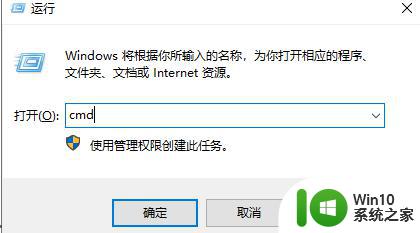
2、输入netsh winsock reset,按下回车键重置网络。
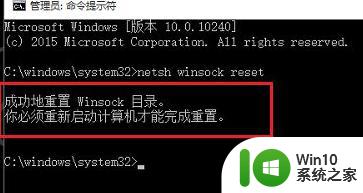
3、重启电脑,看看是否出现wlan图标。如果没有,我们右击左下角win图标,点击设备管理器。
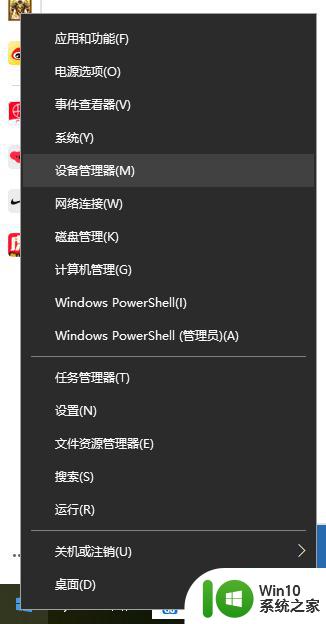
4、点击网络设配器,右击选择更新驱动即可。
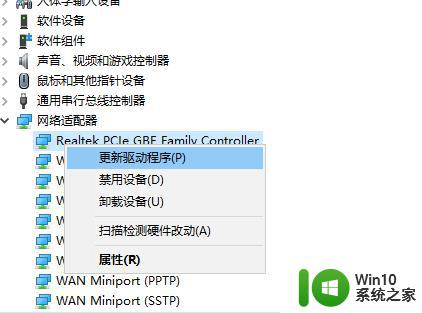
5、我们也可以使用360驱动大师来检查,安装更新驱动。
关于雨林木风win10系统找不到wlan的详细解决方法就给大家讲解到这边了,遇到相同情况的用户们可以学习上面的方法来进行解决,大家可以尝试一下。
win10系统找不到wlan选项如何恢复 雨林木风win10系统找不到wlan怎么办相关教程
- 电脑找不到wlan选项 Win10系统WLAN选项消失
- win10找不到wlan怎么解决 win10找不到wlan怎么办
- win10系统打开网络连接没看到WLAN选项的解决方法 win10系统打开网络连接没看到WLAN选项怎么办
- win10找不到恢复怎么办 win10系统没有恢复选项怎么办
- win10网络连接找不到WLAN选项怎么办 win10没有WLAN选项的解决办法
- win10恢复出厂设置找不到恢复环境怎么办 win10系统恢复出厂设置找不到恢复环境如何处理
- win10 64位系统兼容模式找不到xp选项怎么办 Win10系统XP兼容模式找不到怎么设置
- win10系统没有显示dvd如何恢复 win10系统找不到DVD光驱怎么办
- win10系统u盘找不到了怎么办?win10系统找到不到u盘怎么解决 win10系统识别不了u盘怎么办
- 电脑找不到恢复选项 Win10设置里没有恢复选项怎么解决
- win10系统声音设置没有增强如何找回 win10系统声音设置找不到增强选项怎么办
- 视频win10找不到开机密码 Win10系统找不到删除密码选项怎么办
- 蜘蛛侠:暗影之网win10无法运行解决方法 蜘蛛侠暗影之网win10闪退解决方法
- win10玩只狼:影逝二度游戏卡顿什么原因 win10玩只狼:影逝二度游戏卡顿的处理方法 win10只狼影逝二度游戏卡顿解决方法
- 《极品飞车13:变速》win10无法启动解决方法 极品飞车13变速win10闪退解决方法
- win10桌面图标设置没有权限访问如何处理 Win10桌面图标权限访问被拒绝怎么办
win10系统教程推荐
- 1 蜘蛛侠:暗影之网win10无法运行解决方法 蜘蛛侠暗影之网win10闪退解决方法
- 2 win10桌面图标设置没有权限访问如何处理 Win10桌面图标权限访问被拒绝怎么办
- 3 win10关闭个人信息收集的最佳方法 如何在win10中关闭个人信息收集
- 4 英雄联盟win10无法初始化图像设备怎么办 英雄联盟win10启动黑屏怎么解决
- 5 win10需要来自system权限才能删除解决方法 Win10删除文件需要管理员权限解决方法
- 6 win10电脑查看激活密码的快捷方法 win10电脑激活密码查看方法
- 7 win10平板模式怎么切换电脑模式快捷键 win10平板模式如何切换至电脑模式
- 8 win10 usb无法识别鼠标无法操作如何修复 Win10 USB接口无法识别鼠标怎么办
- 9 笔记本电脑win10更新后开机黑屏很久才有画面如何修复 win10更新后笔记本电脑开机黑屏怎么办
- 10 电脑w10设备管理器里没有蓝牙怎么办 电脑w10蓝牙设备管理器找不到
win10系统推荐
- 1 番茄家园ghost win10 32位官方最新版下载v2023.12
- 2 萝卜家园ghost win10 32位安装稳定版下载v2023.12
- 3 电脑公司ghost win10 64位专业免激活版v2023.12
- 4 番茄家园ghost win10 32位旗舰破解版v2023.12
- 5 索尼笔记本ghost win10 64位原版正式版v2023.12
- 6 系统之家ghost win10 64位u盘家庭版v2023.12
- 7 电脑公司ghost win10 64位官方破解版v2023.12
- 8 系统之家windows10 64位原版安装版v2023.12
- 9 深度技术ghost win10 64位极速稳定版v2023.12
- 10 雨林木风ghost win10 64位专业旗舰版v2023.12